近日,有Win10系统用户反映想要将一些文件存储在U盘中,却遇到该驱动器不是有效备份位置的问题,导致备份失败。如果驱动器不是有效的备份位置,我该怎么办?下面小编就来教你。该驱动器不是Windows 10 中的有效备份位置。
在使用计算机期间,我在将数据存储到USB 驱动器时遇到问题,该驱动器不是有效的备份位置。其背后的原因是Windows无法将USB驱动器识别为有效的备份位置,因为它们在早期不足以存储系统映像。关于这个问题,小编带来了win10中该驱动器不是有效备份位置问题的解决方案,现在分享给大家。
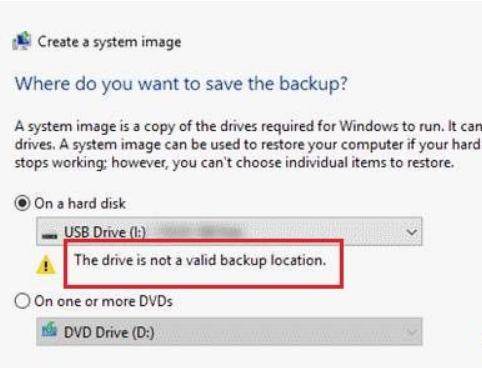
使用第三方工具创建备份
在USB 驱动器中创建一个子文件夹并在其中备份图像。
1]使用第三方工具创建备份
虽然Windows 不允许使用自己的工具备份到USB 驱动器,但第三方免费备份软件(例如Back4Sure)没有此限制。尝试将它们备份到USB 驱动器。
2]在USB驱动器中创建一个子文件夹并在那里备份图像
解决USB 驱动器限制的一个好方法是将系统的备份映像保存在子文件夹而不是主驱动器中。这是相同的过程:
右键单击USB 驱动器并选择“格式化”。
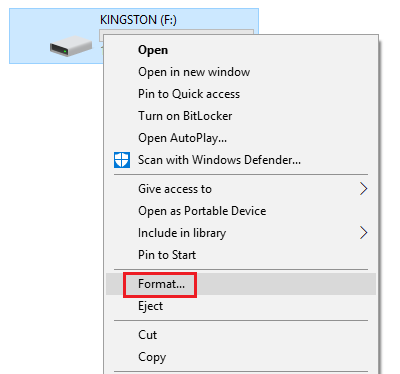
选择NTFS 文件系统并选中“快速格式化”旁边的框。单击“开始”开始格式化过程。
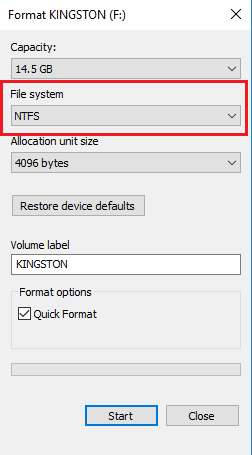
打开USB 驱动器后,右键单击主驱动器窗口中的任意位置。选择新建文件夹。
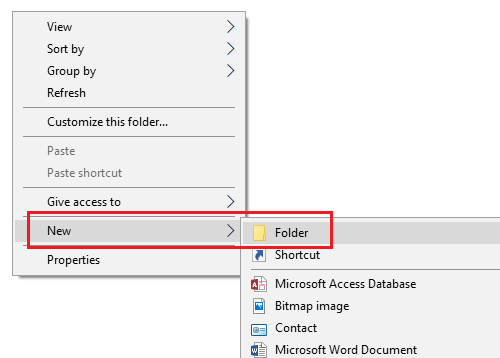
将您要创建的文件夹命名为“图像(或您喜欢的任何名称)”。右键单击该文件夹并选择属性。
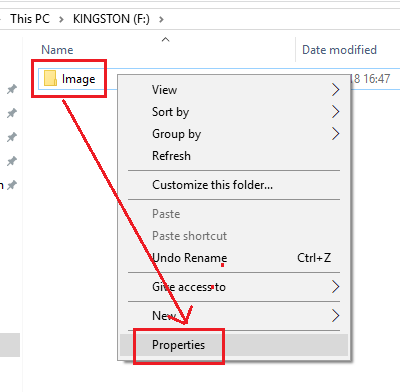
在“共享”选项卡中,单击“共享”。
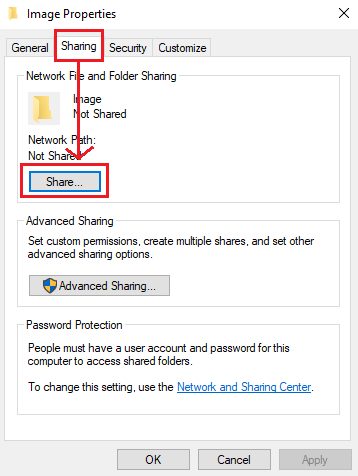
验证系统所有者(您的用户名)的权限级别是否为所有者。
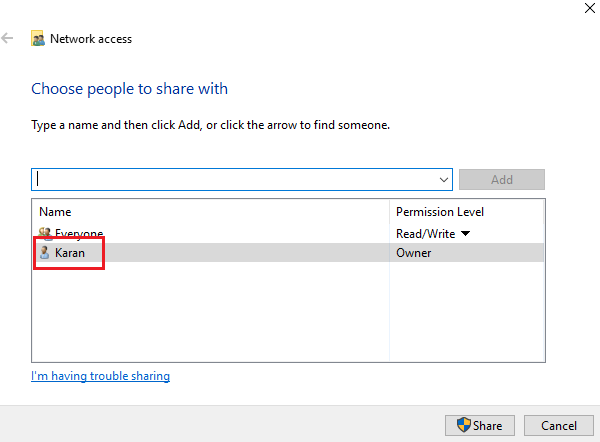
现在尝试备份该文件,将子文件夹保留为备份位置。








